Androidスマホ・iPhoneのスリープ(自動ロック)になるまでの時間を調節する方法をご紹介します。
スマホを利用している方ならご存知のはずですが、スマホの画面が点灯した状態で、しばらく操作しないで放置しておくと、画面が自動的に暗く(スリープ)なります。自動ロックにしている場合は、画面が暗くなりロックがかかります。
このスリープやロックまでの時間はスマホの設定で変更する事ができるのですが、設定がうまくできていないと、次のような問題が出てきます。
- 画面が勝手に暗くなるまでの時間が短すぎる、長すぎる、使いづらい
- 電源ボタンを押すのを忘れるとずっとつきっぱなしになる
- 画面が点きっぱなしになっている事を気づかず、知らない間にバッテリーが減っている
そこで、スリープ(自動ロック)までの時間調整をしておけば、これらの問題を解消することができます。
目次
自動ロック・スリープになるまでの時間を設定する
iPhone、Androidの設定手順をそれぞれ解説していきます。
iPhoneの設定手順
下記の設定より、自動ロック、スリープになるまでの時間を調整することができます。
- 設定アプリを起動します。
- 【画面表示と明るさ】をタップします。
- 【自動ロック】を開いて、任意の時間に設定できます。
30秒、1分、2分、3分、4分、5分、なしの設定ができます。
※動作確認:iOS10.3.2、iOS11、iOS12、iOS13
Androidスマホの設定手順
Androidは、OSバージョンや機種によって操作が異なる場合があります。いくつかの機種の操作手順を載せています。違う機種やOSバージョンであっても、共通する部分も多いので参考にしてみてください。
<OPPO Reno A(ColorOS6 Android9.0ベース)>
- 設定を開きます。
- 【ディスプレイと輝度】をタップします。
- 【自動画面オフ】より、任意の時間に設定してください。(15秒、30秒、1分、2分、5分、10分、30分より選択可能)
<AQUOS sense SH-01K(Android8.0)>
- 設定を開きます。
- 【ディスプレイ】をタップします。
- 【詳細設定】⇒【スリープ】より時間を設定できます。(15秒、30秒、1分、2分、5分、10分、30分)
<arrows Be F-05J:Android7.1.2>
- 設定を開きます。
- 【壁紙・画面】⇒【画面消灯時間】⇒【スリープ】より、自動スリープまでの時間を設定できます。(15秒、30秒、1分、2分、5分、10分)
<BLADE V7 LITE(Android6.0)>
- 設定を開きます
- 【ディスプレイ】⇒【スリープ】より、自動でスリープになるまでの時間を設定できます。
自動ロックやスリープモードの時間設定をするにあたって
スマホで設定した時間を経過したときにスリープ(自動ロック)になりますが、実はこの設定に該当しないアプリやサービスがあります。
一部紹介すると、下記のようなものがあります。
■動画
基本的には動画再生中は画面に触れなくても画面は暗くなりません(YouTube&Netflixにて確認)。設定を短くしていても動画視聴する分には関係ありません。
■通知
スリープ状態でLINEやメールなどが届き、画面が明るくなってから暗くなるまでの時間は設定した時間とは関係なく一定時間が経過したら消えます。(消えるまでの時間は、機種やOSによって、異なる場合があります。)
■電子書籍
画面を触らずに見ている時間が長くなりがちな電子書籍ですが、楽天koboでは設定した時間とおりに、iBooksは設定時間は関係なく画面がついていました。
自動ロック・スリープをしないようにする場合
一部のスマホ(iPhoneなど)では、スリープの設定をしないで、常に画面が点灯している状態にすることができる機種があります。そうすると、スリープにしたい時は、毎回電源ボタンを押してスリープモードにする必要があります。
もしも、電源ボタンを押してスリープにするのを忘れたり、カバンに入れているときに画面が勝手についたりしてしまうなどした場合、その間にバッテリーを消耗してしまう事もあります。
このようなトラブルが起こることもあるので、自動ロックや自動スリープにならないように設定する場合は、注意しておきましょう。



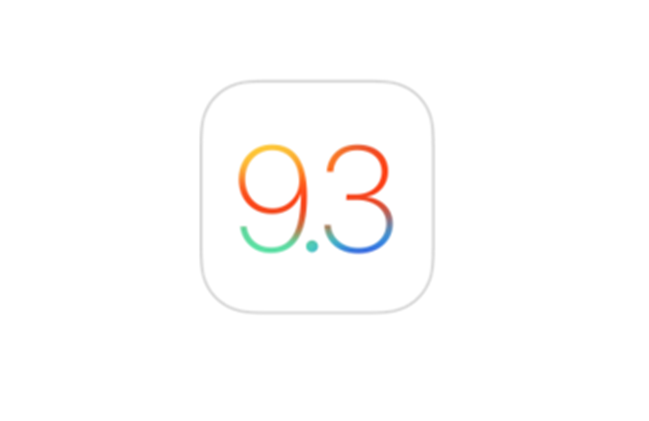

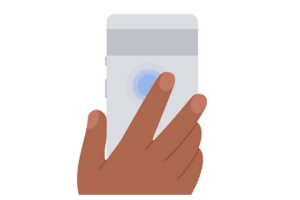



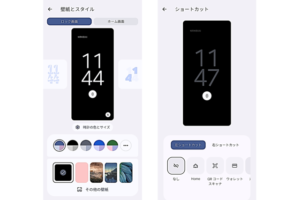





Android6.0で、この方法を友達に教えても「ディスプレイ?なにそれ…見つかんないよ〜?」と申しておりました。その場合どうしたらよろしいのでしょうか?
正直、焦っています…
私はiPhoneなので、すぐできましたが ディスプレイがないとするとどうすれば良いのでしょうか・・・深夜に失礼しました。返信してくれると幸いです